Výkon počítača závisí nielen od počtu jadier, ale aj od počtu vlákien, ktoré dokážu jadrá spracovať. Technológie hypervlákania od spoločnosti Intel a Zen od spoločnosti AMD umožnili viacvláknové procesory. Počet vlákien v procesore môžete zistiť buď prostredníctvom programov tretích strán, alebo pomocou štandardných nástrojov operačného systému.
Zistite, koľko vlákien je v procesore
V súčasnej realite môžu moderné dvojjadrové procesory prekonať svojich štvorjadrových predchodcov, pretože dvojicu fyzických jadier je možné efektívne rozdeliť na dva virtuálne páry. Nech nie všetky aplikácie, najmä hry, schopné plne interagovať s vláknami bez preťaženia niektorého z nich, počítač však zistí, ako načítať zvyšné logické jadrá, napríklad aplikáciami na pozadí, bez toho, aby systém spomalil. A koľko z týchto virtuálnych alebo logických jadier, ktoré sa tiež nazývajú vlákna, môžete zistiť pomocou špeciálneho softvéru a štandardných monitorov Windows.
Prečítajte si tiež: Ako zistiť počet jadier procesora
Metóda 1: CPU-Z
CPU-Z je bezplatný program určený na prezeranie hlavných parametrov počítačového systému. Nemá oficiálnu ruskú lokalizáciu.
Ihneď po spustení programu venujte pozornosť pravému dolnému rohu. V rade „Vlákna“ bude hodnota počtu vlákien a vľavo bude počet jadier.
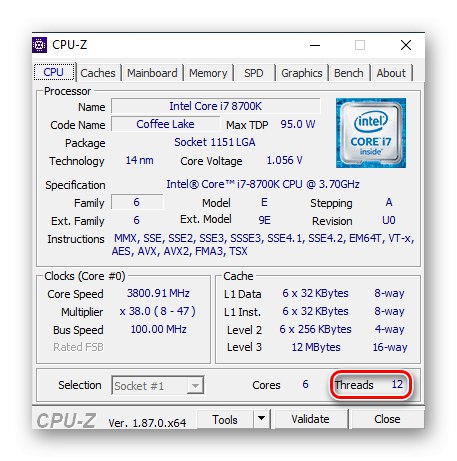
Preto je veľmi ľahké zistiť počet jadier cez CPU-Z, čo robí tento program najrýchlejším a najpohodlnejším pre takúto operáciu.
Prečítajte si tiež: Ako používať CPU-Z
Metóda 2: Speccy
Speccy - shareware od tvorcov CCleaner... Aj keď treba povedať, že verzia PRO okrem automatických aktualizácií a prémiovej podpory neobsahuje žiadne ďalšie funkcie. Speccy vám umožní rýchlo zistiť, koľko vlákien má váš procesor. Má preklad do ruštiny.
- Zatiaľ čo na karte „Všeobecné informácie“, prepnúť na "CPU".
- Venujte pozornosť prvým riadkom parametrov pod menom vášho procesora. V rade „Streamy“ požadované informácie budú uvedené.
- Po spustení programu kliknite na prvý štvorcový graf, ktorý je zodpovedný za zobrazenie údajov procesora.
- V rade „Logické procesory“ počet vlákien procesora sa zobrazí.
- Po otvorení AIDA64 prejdite na kartu „Základná doska“kliknutím na príslušný štítok alebo riadok.
- Potom prejdite na kartu "CPU" rovnakým spôsobom.
- Prejdite do dolnej časti stránky, kde sa nachádza za riadkom „Multi CPU“ budú nájdené logické jadrá procesora a počet týchto procesorov predstavuje celkový počet vlákien.

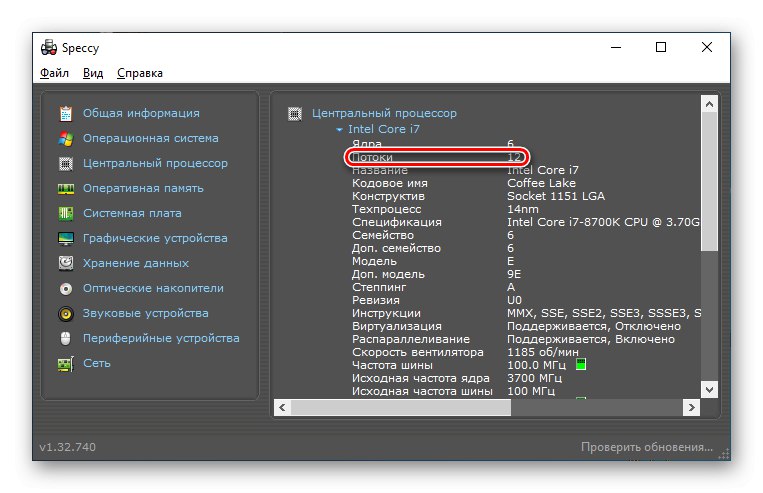
Speccy je o niečo informatívnejší program ako CPU-Z, a teda mierne komplikovaný, ale v ňom môžete vidieť počet vlákien dvoma kliknutiami.
Metóda 3: Prieskumník procesov
Process Explorer je bezplatný program na sledovanie systémových procesov. Predtým ho vydali nezávislí vývojári, teraz ho získava a udržiava spoločnosť Microsoft.
Prejdite na oficiálnu webovú stránku Process Explorer
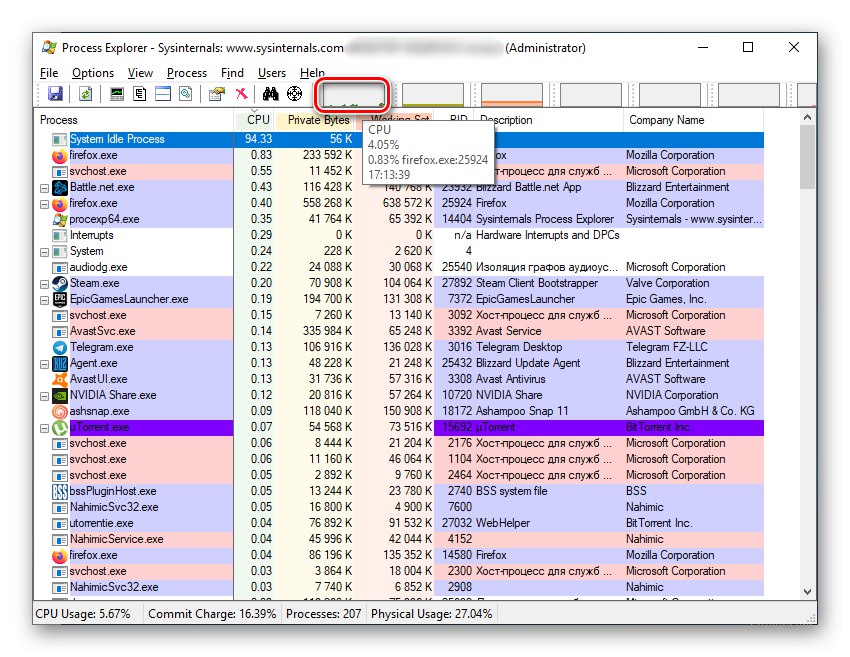
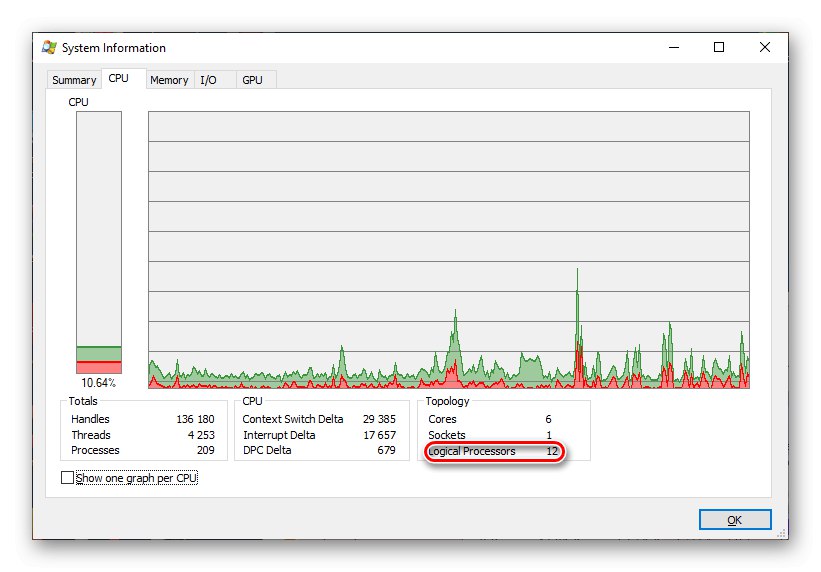
Metóda 4: AIDA64
AIDA64 je program mimoriadne bohatý na funkcie s bezplatným skúšobným obdobím. V ňom vidíte veľa parametrov počítača, vrátane počtu vlákien.
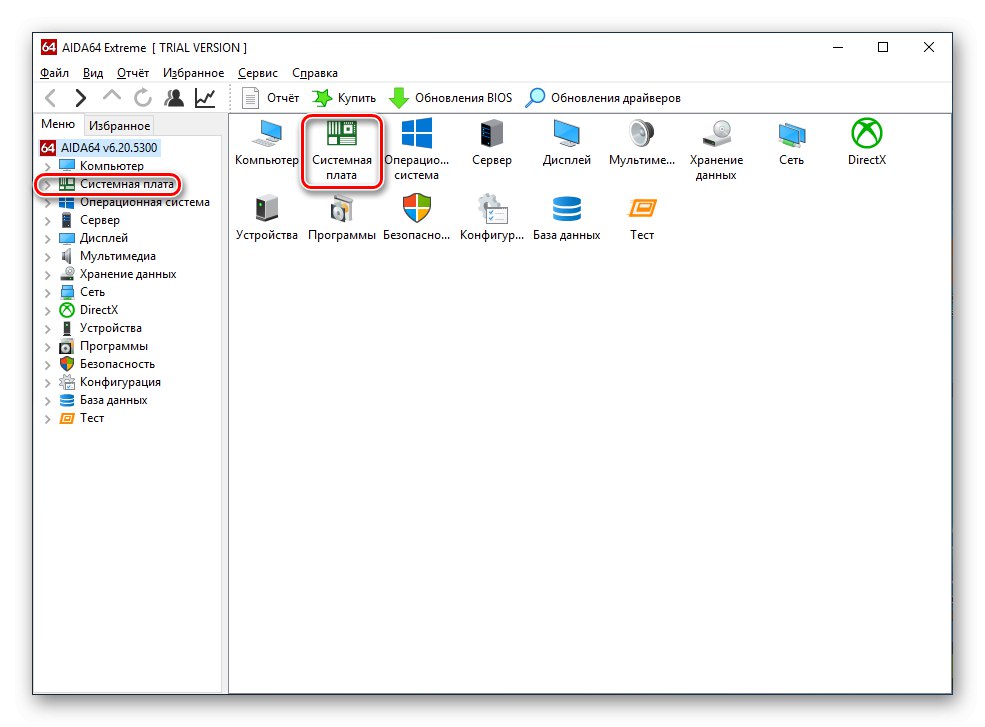
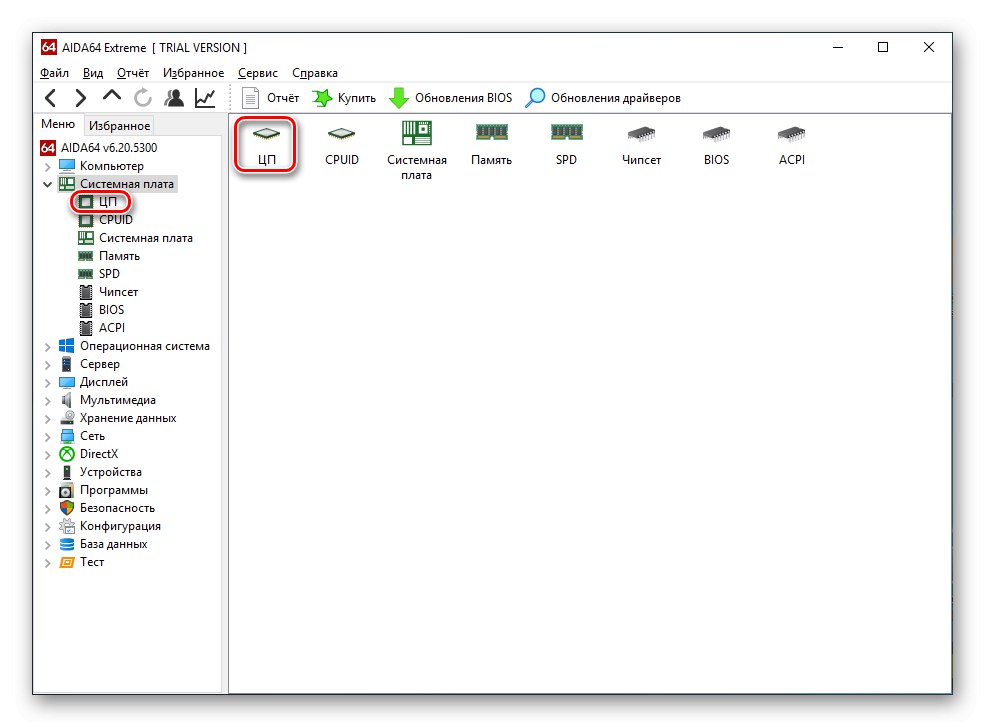
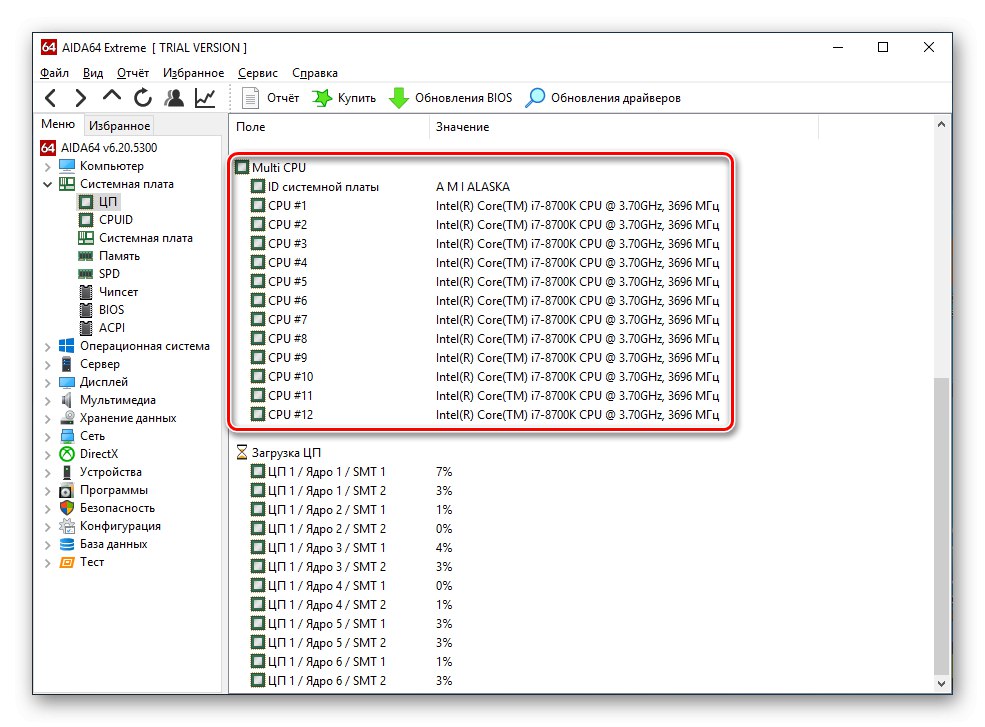
Napriek určitým problémom pri ovládaní je AIDA64 vynikajúcim nástrojom na ľahké úlohy, ako napríklad ten, o ktorom uvažujeme v dnešnom článku.
Prečítajte si tiež: Pomocou programu AIDA64
Metóda 5: „Správca úloh“
Štandardný monitor systému Windows je tiež schopný zobraziť počet vlákien PC. Ak to chcete urobiť, otvorte "Správca úloh" akýmkoľvek pohodlným spôsobom: pomocou klávesovej skratky „Ctrl + Alt + Delete“ alebo cez "Vyhľadávanie" v „Hlavné panely“... Potom prejdite na kartu „Performance“ a zistiť počet logických procesorov.

Nezamieňajte prúd „Streamy“, ktorého hodnota je naľavo od logických jadier, s hodnotou počtu vlákien samotného procesora. V kontexte Správcu úloh sú vlákna rutiny spustiteľných programov v danom čase.
Metóda 6: „Správca zariadení“
Ako poslednú možnosť by ste mali demontovať implementáciu tohto postupu prostredníctvom "Správca zariadení" Windows. Pomocou tohto nástroja môžete zobraziť nainštalovaný hardvér v systéme, ako aj údaje o procesore, a najmä počet jeho vlákien. Ak to chcete urobiť, otvorte "Správca zariadení" spôsobom, ktorý je pre vás vhodný: prostredníctvom "Vyhľadávanie" v „Hlavné panely“ alebo kliknutím pravým tlačidlom myši na odkaz "Počítač" > „Vlastnosti“ > "Správca zariadení".
Keď je správca otvorený, kliknite na riadok „Procesory“ a spočítať ich počet (dispečer vidí vlákna, nie jadrá). Koľko riadkov je, toľko vlákien.
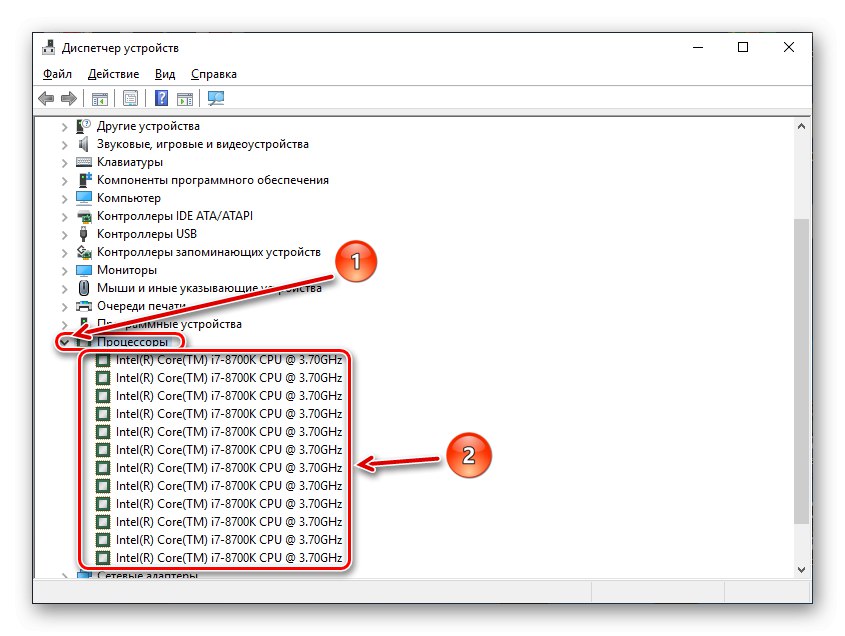
Pomocou ktorejkoľvek z vyššie uvedených metód, ako softvéru tretích strán, tak aj integrovaných funkcií, môžete ľahko zistiť počet vlákien v procesore vášho počítača.